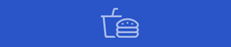Lieferservice starten #
Nun kannst du mit dem Lieferservice starten. Dafür gibt es zwei Möglichkeiten:
- Gehe ins Hauptmenü und klicke auf Lieferdienst → Lieferdienst in der linken Übersicht.
- Alternativ kannst du auch auf die Biene klicken, die im oberen Teil des Bildschirms fliegt. Dann gehe auf Delivery Service.
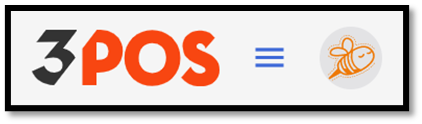
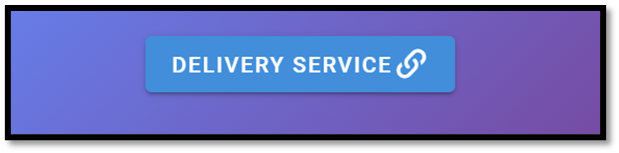
Das folgende Fenster taucht auf (siehe Abbildung). Hier siehst du alle Bestellungen und ihren Status.
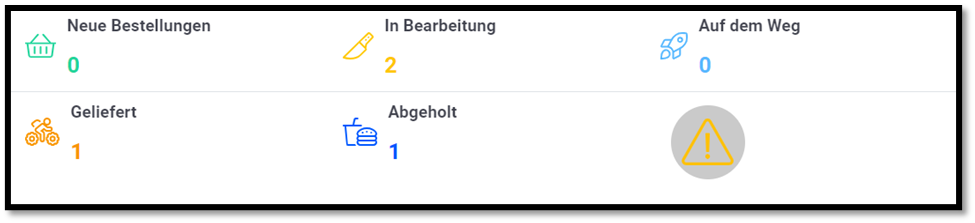
Klicke auf das Symbol mit dem Ausrufezeichen, um die Funktionen „Abholung“ und „Lieferung“ freizuschalten.
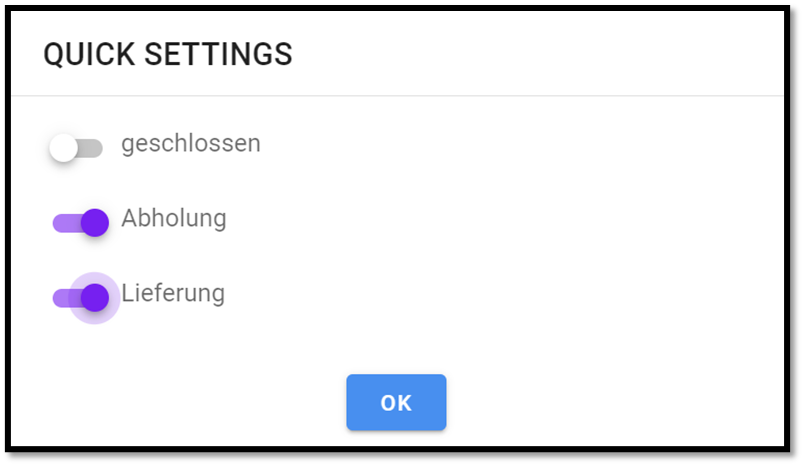
Funktionen für deinen Lieferservice #
1. Orderbon nachdrucken
2. Zwischenrechnung nachdrucken
3. Bearbeiten
4. Status wechseln
5. Lieferfahrer auswählen
6. Stornieren
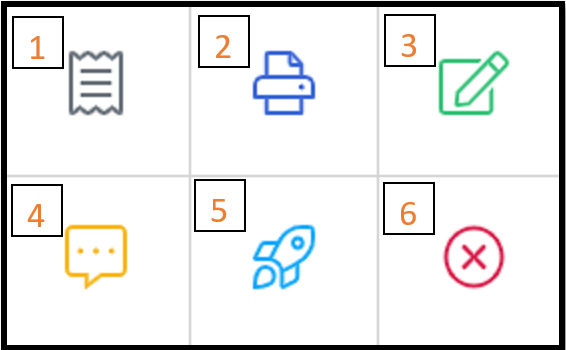
Bestellprozess #
Anhand einiger Beispiele beschreiben wir nun den Bestellprozess.
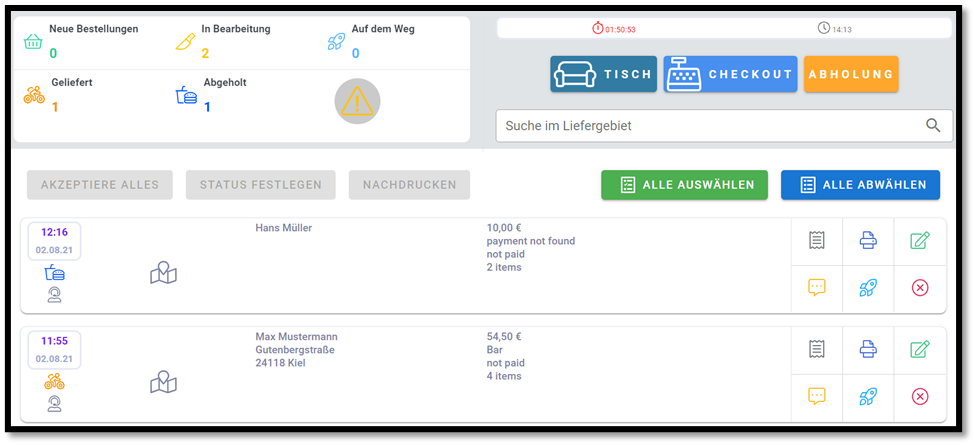
LOCALBEE-BESTELLUNGEN #
Beispiel 1. Der Kunde bestellt selbstständig (LocalBee). #
Herr Müller scrollt sich durch deine Speisekarte und macht sich Gedanken, was Leckeres ihm heute zu essen. Im Endeffekt klickt er auf den Knopf mit dem Namen „Bestellen“. Zur Verfügung stehen dann 3 Möglichkeiten:
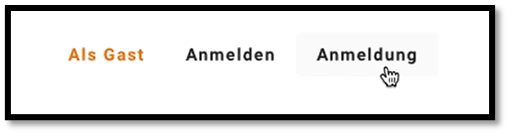
Herr Müller hat schon das Benutzerkonto bekommen. Deshalb klickt er auf „Anmeldung“. Das folgende Fenster taucht auf:
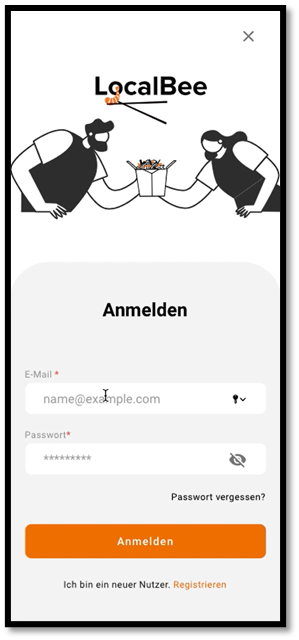
Er meldet sich an. Dann wählt er die gewünschte Lieferzeit aus, schreibt die Anmerkungen und klickt auf den Knopf „NÄCHSTE“.
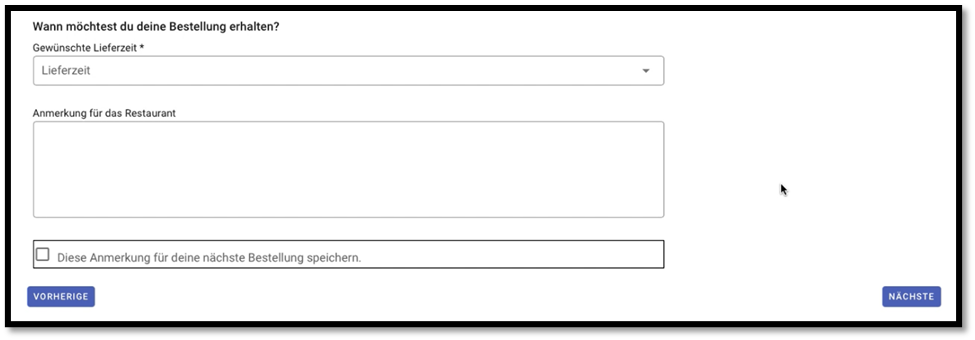
Dann wird er gefragt, wie es ihm lieber ist, zu bezahlen.
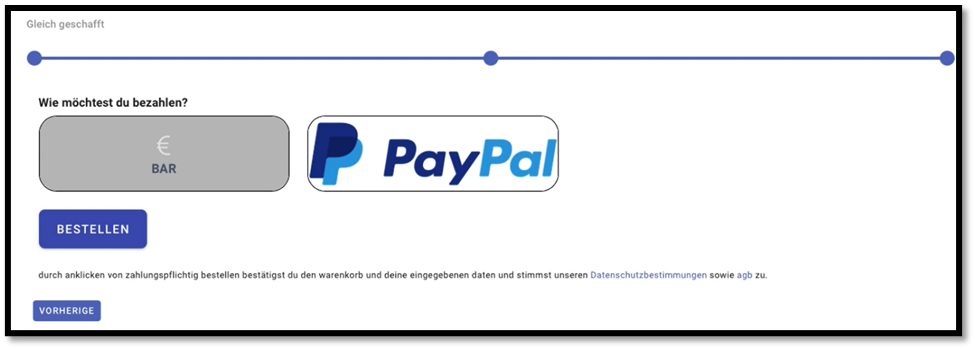
Nachdem der Kunde auf „BESTELLEN“ klickt, taucht die folgende Meldung auf: „Ihre Bestellung war erfolgreich! Sie wird nun für Sie bearbeitet!“
Der Kunde bekommt sofort die E-Mail mit den Informationen zur Bestellung.
BESTELLUNGEN PER TELEFON #
Beispiel 2. Der Kunde hat schon früher bei dir bestellt. #

Die Informationen über Hans Müller siehst du nun auf dem Bildschirm: die Anschrift, die E-Mail-Adresse, das Datum seines letzten Einkaufs. Du weißt auch, wie viel Geld der Kunde für das Essen in deinem Restaurant ausgegeben hat. Nun kannst du einfach ZUR BESTELLUNG gehen.
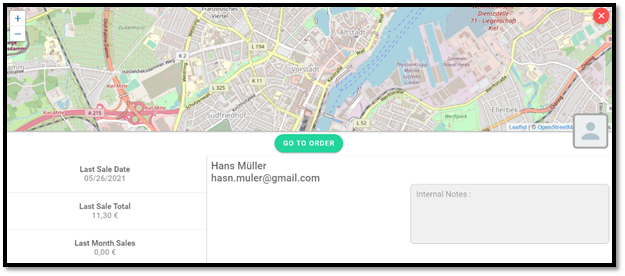
Das Kassensystem schickt dich direkt zur Kassenoberfläche. Früher hast du die Postleitzahl für diesen Kunden hinterlegt, deswegen wird der Lieferzuschlag automatisch gezeigt. Für dieses Liefergebiet beträgt dieser 3 Euro. Auf dem Bildschirm siehst du noch den Mindestbestellwert in Höhe von 20 Euro.
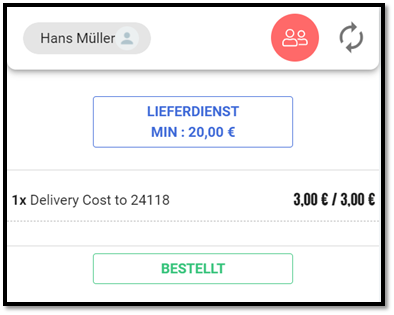
Füge die Speise und die Getränke hinzu. Möchte Hans Müller bar oder mit der EC-Karte bezahlen? Die Zahlungsmethode kannst du rechts in der Modulfläche auswählen.


Nun klicke auf das Zeichen mit dem Papierflugzeug, um die Bestellung abzuschicken. Die Bons werden in der Küche gedruckt.

Das Kassensystem schickt dich automatisch zur Übersichtseite, wo du alle offenen und abgeschlossenen Bestellungen kontrollieren kannst.

Beispiel 2. Der Kunde bestellt bei dir zum ersten Mal. #
Ein neuer Kunde ruft an, der früher noch nichts in deinem Restaurant bestellt hat. Gehe ins Hauptmenü und klicke auf Lieferdienst → Lieferdienst in der linken Übersicht. Rechts in der Nähe von dem Suchfeld findest du das PLUS-Zeichnen. Klicke darauf, um den neuen Kunden zu erstellen.
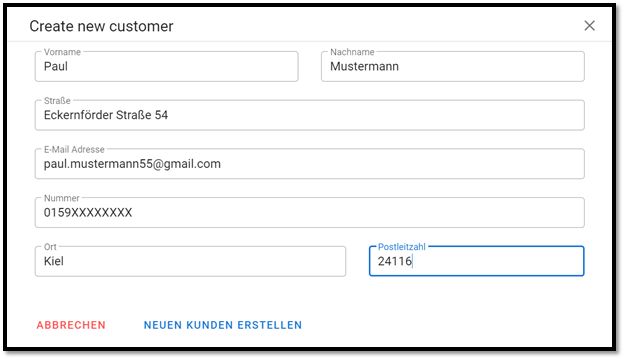
Diesen Angaben reichen in der Regel für den Lieferdienst. Hat Paul Mustermann Allergien? Du kannst immer die zusätzlichen Informationen unter Kundenverwaltung → Kunden hinzufügen, indem du auf das Symbol „Bearbeitung“ klickst.
BESTELLUNG BEARBEITEN #
Beispiel 3. Der Kunde möchte die Bestellung ändern. #
In der Zwischenzeit ruft Max Mustermann an. Er möchte das Essen zum Mitnehmen bestellen. Dafür gehe ins Hauptmenü und klicke auf Lieferdienst → Lieferdienst in der linken Übersicht. Nun suche Max Mustermann im Suchfeld und gehe auf GO TO ORDER. Jetzt klicke auf das Symbol mit dem Lieferdienst-Fahrer.

Nun siehst du an dieser Stelle das Zeichen mit dem Getränk und mit dem Burger. Die Lieferungskosten fallen automatisch weg.